- 系统
- 教程
- 软件
- 安卓
时间:2021-09-28 来源:u小马 访问:次
ACDSee打开图片后自动缩放图片怎么办?ACDSee2022是一款非常优秀的图片处理软件。该版本相较2021旧版本优化了软件界面、提升了软件运行速度以及新增了500多种相机型号、新增了人物模式、媒体模式、编辑模式等诸多功能。今天Win10u小马官网小编给大家分享的是ACDSee打开图片后自动缩放图片的解决方法,有需要的小伙伴一起来看看吧。
打开ACDsee,点击菜单栏中“工具”。

在工具菜单中点选“选项”。

点击选项中“查看器--窗口”。

点击缩放选项中的“缩放到”选项框。
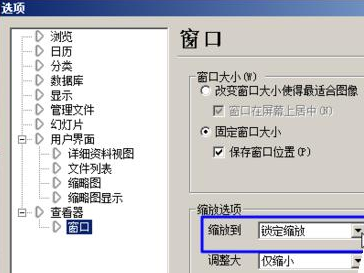
点选“缩放到”选项中的“实际大小”选项。
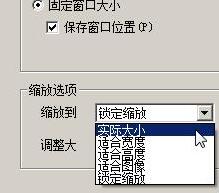
确认已勾选了选项中左下角的“保存选项”。

点击“重置为默认值”,再点击“确定”按钮,这样再用Acdsee打开图片时默认显示的就是图片的实际大小了。
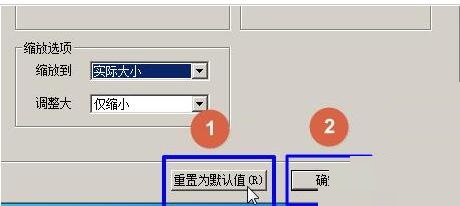
关于ACDSee打开图片后自动缩放图片的具体解决方法就给大家介绍完了,希望能对大家有所帮助。了解更多教程请继续关注u小马官网哦……





